怎么查看win7显卡
Windows 7系统中查看显卡配置的方法有多种,以下是几种常见且简单的方法:
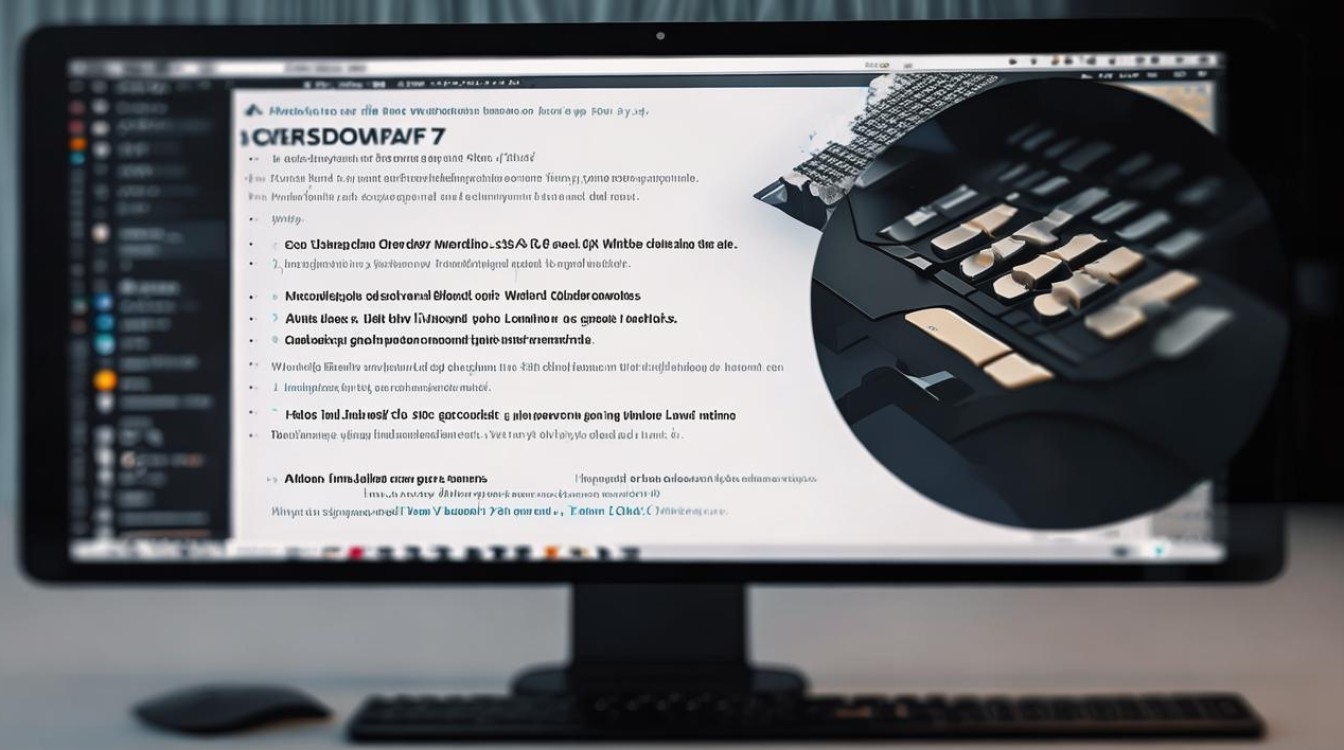
通过显示设置查看
-
右击桌面空白处:在Windows 7系统桌面的空白区域右键单击。
-
选择“屏幕分辨率”:在弹出的菜单中选择“屏幕分辨率”。
-
进入显示设置:在打开的“屏幕分辨率”窗口中,点击左侧的“高级设置”。
-
查看显卡信息:在“通用即插即用显示器”或“Intel(R) HD Graphics Family”等选项卡中,可以看到显卡的具体型号和驱动程序版本等信息。
通过设备管理器查看
-
打开管理工具:
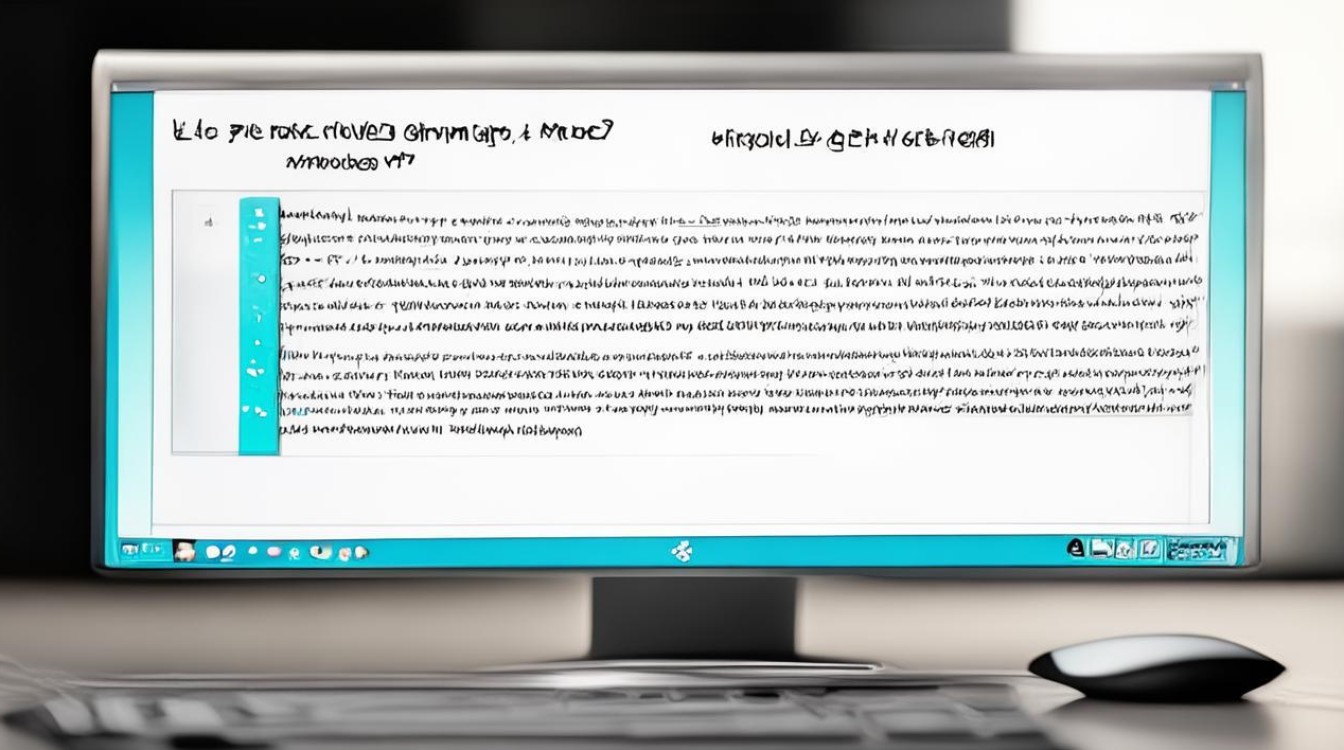
- 右键点击桌面上的“计算机”图标(或“此电脑”),选择“管理”。
- 如果桌面未显示“计算机”图标,可以通过开始菜单搜索“计算机”后右键操作。
-
进入设备管理器:
在左侧导航栏中选择“设备管理器”,系统将以树状结构展示所有硬件设备,若首次使用,可能需要等待数秒完成设备扫描。
-
查找显卡信息:
- 在设备管理器中展开“显示适配器”,这里列出了系统中所有的显卡设备。
- 双击任意一个显卡设备,可以查看其详细信息,包括制造商、型号、驱动程序版本等。
通过DirectX诊断工具查看
-
打开DirectX诊断工具:
- 按下Win + R键,打开运行对话框。
- 输入
dxdiag并回车,打开DirectX诊断工具。
-
查看显卡信息:
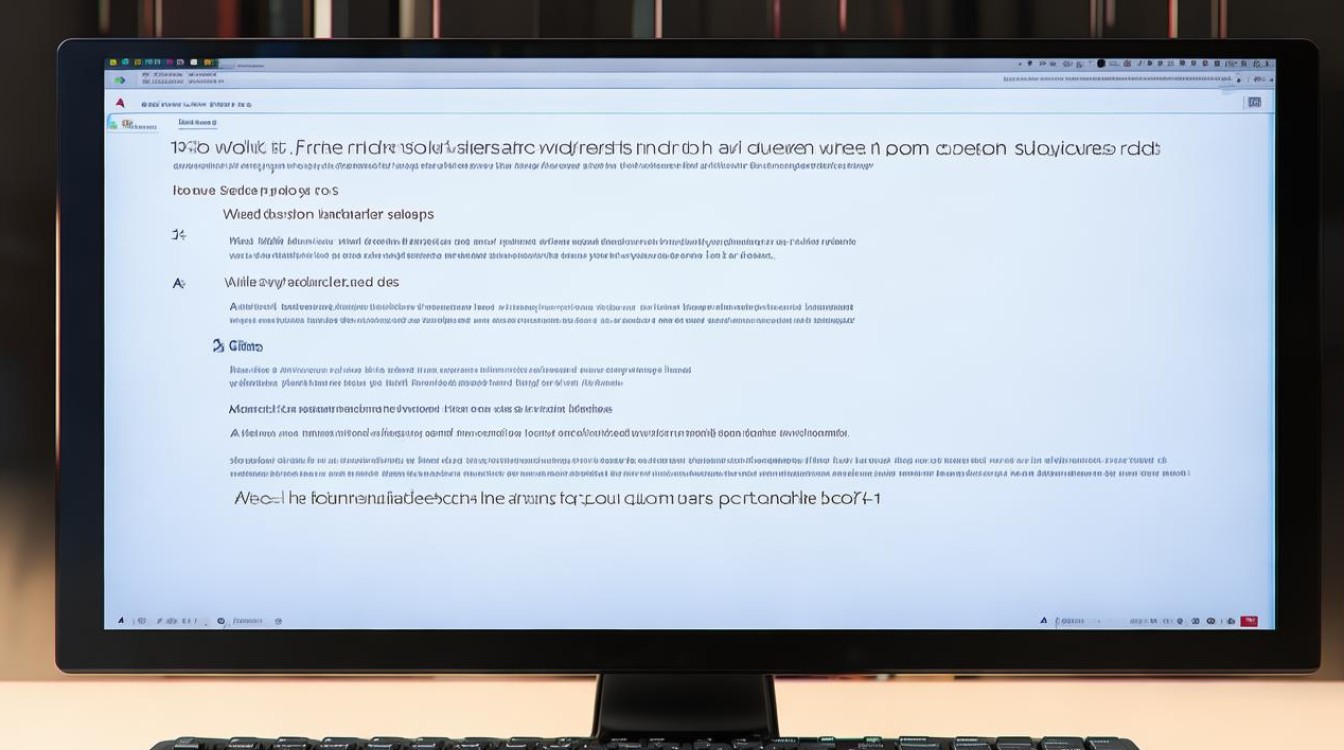
- 在DirectX诊断工具窗口中,切换到“显示”选项卡。
- 在这里可以看到显卡的制造商、芯片类型、显存大小等详细信息。
通过第三方软件查看
除了上述内置的方法外,还可以使用一些第三方软件来查看显卡信息,如GPU-Z、鲁大师等,这些软件通常提供了更详细的显卡信息,包括温度、频率、功耗等参数,但请注意,使用第三方软件时需确保来源可靠,以避免安全风险。
相关问答FAQs
Q1: 如何更新显卡驱动? A1: 更新显卡驱动可以通过以下几种方式进行:
- 访问显卡制造商的官方网站,下载并安装最新的驱动程序。
- 使用第三方软件如驱动人生、驱动精灵等进行自动检测和更新。
- 在设备管理器中右键点击显卡设备,选择“更新驱动程序软件”,然后按照提示进行操作。
Q2: 如果无法找到显卡设备怎么办? A2: 如果无法在设备管理器中找到显卡设备,可能是由于显卡驱动程序未正确安装或已损坏,你可以尝试重新安装或更新显卡驱动程序。
版权声明:本文由 芯智百科 发布,如需转载请注明出处。







 冀ICP备2021017634号-12
冀ICP备2021017634号-12
 冀公网安备13062802000114号
冀公网安备13062802000114号